Cómo migrar su sitio web de Joomla a WordPress
Publicado: 2025-01-07Ambos sistemas CM han aportado un gran valor y facilidad de uso en los últimos días. Joomla y WordPress son los CMS más fiables. Para migrar Joomla a WordPress, se necesita mucha paciencia y conocimiento.
Tabla de contenido
Sin embargo, WordPress es una comodidad para los principiantes que sueñan con crear un sitio web profesional pero carecen de conocimientos técnicos. También es perfecto para crecer, ya que proporciona diseños y temas de WordPress interesantes y fáciles de usar.
En este blog, hemos compartidoCómo migrar su sitio web de Joomla a WordPress.Lea con paciencia y cree un sitio web único para su negocio.
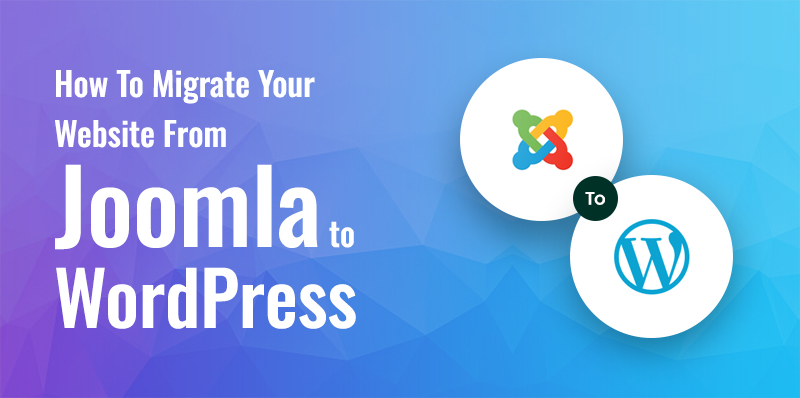
Joomla vs. WordPress
Joomla y WordPress son excelentes sistemas de gestión de contenidos con la capacidad de generar tráfico y brindar la mejor experiencia.
Sin embargo, Joomla, un potente sistema CMS, ayuda a varias empresas a cumplir sus sueños. Ofrece diversas instalaciones lingüísticas y una amplia gama de traductores y ayuda a dirigir el tráfico a su sitio web.
Por otro lado, WordPress es un sistema CM beneficioso con varias características que generan más tráfico y hacen de su sitio web un buen lugar.
Por qué debería considerar antes de la migración de Joomla a WordPress
Para migrar su sitio web de Joomla a WordPress, debe considerar algunos puntos,
Alojamiento:en la mayoría de los casos, ya tienes un dominio y alojamiento para tu sitio Joomla. Sin embargo, le recomendamos que no opte por uno antiguo y se registre en un nuevo alojamiento de WordPress para mejorar resultados más valiosos.
Dominio:después de obteneralojamiento web,puederegistrar sudominio más rápidamente a través de su proveedor de alojamiento. Otra opción es registrar tu dominio tú mismo; debes aprendercómo comprar un dominioa través de un registro de dominio.
Cómo migrar su sitio Joomla a WordPress
Paso 1: obtenga WordPress
WordPress es fácil de usar y se puede instalar en unos pocos pasos. Puede hacerlo más fácil y fácil de usar si ha comenzado a utilizar proveedores de alojamiento de WordPress como Hostinger, SiteGround, Bluehost y Godaddy. Aparte de eso, puedes descargar WordPress desde el sitio oficial WordPress.org.
Después de descargar WordPress, puede seguir las instrucciones en pantalla para preparar el sitio web en unos pocos pasos.
Además, también puedes comprar un creador de sitios web y crear un sitio web a través de él.
Paso 2: Instale el complemento FG Joomla en WordPress
Lo primero que debes tener en cuenta en el proceso de migración de Joomla a WordPress es que WordPress no permite la migración.
Si es así, necesitará un complemento FG Joomla para WordPress para iniciar el proceso. Este excelente complemento es apropiado para migrar contenido de Joomla, incluidos medios, publicaciones, categorías y etiquetas, a WordPress para varios de sus sitios web.
Ahora, el proceso de instalación del complemento ha comenzado. Primero, debe ir al panel de WordPress y podrá iniciar sesión allí. Luego, vaya directamente a complemento > Agregar nuevo y luego podrá buscar con el nombre del complemento en la barra de búsqueda.
Por último, instale el complemento en la barra de búsqueda y actívelo.
Paso 3: haga una copia de seguridad de su sitio Joomla
- Estaría haciendo una copia de seguridad de su sitio web para asegurarse de que no pueda perder sus datos durante la migración. Para realizar una copia de seguridad, puede seleccionar la extensión Akeeba Backupen Joomla.
- Primero, instale Akeeba Backup y navegue hasta el panel de inicio de Joomla en el menú de la izquierda. Luego, recibirás notificaciones con una nueva opción de Copia de seguridad.
- Ahora puede hacer clic en esa notificación y organizar la extensión.
- Luego, debes elegir la figura del asistente de configuración, que te ayuda a administrar la extensión. El aspecto importante del asistente es que decidirá el estado óptimo de su sitio web y obtendrá lo mejor.
- Después de completar la prueba, haga clic en Copia de seguridad ahora .
- Puede nombrar la copia de seguridad, agregar un comentario y hacer clic en "Copia de seguridad ahora".
Además, puedes hacer una copia de seguridad de tu sitio web de WordPress, ya que a veces algo sale mal durante el proceso de migración para que puedas restaurar tu sitio vacío.
No necesita agregar extensiones para hacer una copia de seguridad de su sitio web de WordPress. El proceso es sencillo: puede ingresar a la pestaña Manual y presionar Copia de seguridad. La mejor parte es que el software crea automáticamente una copia de seguridad.
Además, si se suscribe a algunos sitios web de creación de sitios web, estos crearán copias de seguridad periódicas de su sitio web de WordPress. Entonces, en ese caso, no tienes nada de qué preocuparte. Siempre tienes un sitio web para restaurar.

Paso 4: limpia tu WordPress
Primero, debes ingresar al panel de WordPress. Desde allí, pasas a lo siguiente,
Herramientas > Importar > Joomla(FG) > Ejecutar Importador.
La siguiente pantalla aparecerá en su sitio web de WordPress, mostrando el contenido que ya tiene. Si su sitio web está vacío, mostrará algunas páginas del testamento y categorías predeterminadas.
La siguiente tarea es borrar tu sitio web por completo, ya que no tienes ningún dato. Si hace algo, debe hacer una copia de seguridad de sus datos y transferirlos a un nuevo sitio web.
Seleccione Eliminar todo el contenido de WordPressy presione Vaciar contenido de WordPress para completar el proceso de eliminación. A veces, su complemento confirmará más tarde que su sitio web ha sido eliminado. Finalmente, solo puede encontrar una etiqueta de categoría predeterminada.
Paso 5: Ingrese los parámetros de su base de datos Joomla
En los siguientes pasos, puede navegar por los parámetros de Joomla.
- Primero, debes seleccionar Sistemaen el menú de la izquierda.
- Luego, debes hacer clic enConfiguración Globaly seleccionar la pestañaServidor.
- Ahora puede desplazarse hacia abajo hasta la configuración de la base de datos y luego copiar toda la información importante, como el nombre de la base de datos, el nombre de usuario y la contraseña.
- Nuevamente, navegue por su panel de WordPress y desplácese hacia abajo hasta la sección de parámetros del sitio web de Joomla. Luego, puede buscar el campo URL de Joomla y debe ingresar su URL en el sitio de Joomla.
- Ahora puede seleccionar la opción para migrar los datos a través de HTTP.
- Después de eso, puede hacer clic enProbar conexión de mediosy probará si ocurre algún error.
- Después de completar la prueba, proporcione toda la información sobre los parámetros de su base de datos Joomla y tendrá campos precisos de WordPress.
- Ahora puede probar la conexión de la base de datos. Debe proporcionar información incorrecta si la prueba se completa sin problemas. La prueba se completará rápidamente y su sitio web estará listo para migrar.
Paso 6: importe su contenido Joomla
Primero, desplácese hasta la sección Comportamientoen su panel de WordPress. Generalmente, contiene las configuraciones que debes elegir y las que no. Lo administrará aún más para decidir qué desea migrar, como publicaciones archivadas, medios y metapalabras clave.
Le permitirá importar todos sus medios, como la introducción de su sitio web, en forma escrita.
Por último, después de completar el proceso de selección, desplácese hasta el final de la página y haga clic enIniciar y reanudar la importación.
Paso 7: modificar enlaces internos
La migración ya está completa, pero se deben completar algunos procesos.
A veces, el enlace interno de su sitio web no funciona debido a una rotura del enlace. Esto hace que sus publicaciones y páginas se ejecuten lentamente. También afecta el tráfico de su sitio web. Si el SEO off-page no funciona correctamente, el tráfico de su sitio web disminuye automáticamente.
Ahora, al hacer clic en Modificar Enlaces Internos. El complemento buscará automáticamente URL rotas.
Paso 8: ajustar los enlaces permanentes
Este es un paso esencial para clasificar su sitio web en la página de Google. Los enlaces permanentes son las URL que conducen a los internautas desde las páginas de resultados del motor de búsqueda a sus páginas y publicaciones.
Después de las migraciones, debes cambiar tus enlaces permanentes, ya que inhibe los enlaces rotos que pueden destruir tu SEO.
Hay seis opciones diferentes para cambiar los enlaces permanentes en tu WordPress.
Tienes que ir a Configuración > Enlaces permanentes.
Puede cambiar su estructura seleccionando la opciónNombre de la publicacióny haciendo clic enGuardar cambios.
Paso 9: busque enlaces rotos
Es posible que vea enlaces rotos al cambiar Joomla a WordPress, especialmente después de que cambia la estructura del enlace permanente. Encontrar esos enlaces y vincular los enlaces permanentes rotos es esencial para garantizar que el tráfico potencial visite una página precisa.
Puede utilizar un excelente complemento de WordPress, Broken Link Checker, para realizar este proceso. Este escáner de complementos es apropiado para reparar enlaces inactivos y le permite editarlos fácilmente.
Paso 10: configurar redirecciones
Después de localizar enlaces rotos, debe elevar las redirecciones para permitir que los usuarios accedan a las nuevas URL. Para realizar este proceso de redireccionamiento, puede utilizar un complemento de WordPress, Redirección.
Paso 11: Reoriente su dominio hacia WordPress
Una de las últimas etapas es crear un enlace desde el nombre de dominio del antiguo sitio Joomla a su nuevo sitio web de WordPress. De hecho, es necesario cambiar el nombre al mover Joomla a WordPress.
Este proceso es fácil pero lleva tiempo. También puede cambiar su nombre de dominio en su sitio de WordPress navegando a la configuración General.
Paso 12: Obtenga un nuevo tema de WordPress de SKT Themes
SKT Themes tiene miles de temas de WordPress para sitios web, portafolios, blogs y tiendas en línea.
Puedes encontrar los mejores temas gratuitos de WordPress. Si necesita un tema, estos temas son populares y visualmente atractivos, y pueden transformar su sitio web en una obra maestra profesional.
Paso 13: Personaliza el diseño web
La parte destacada de cualquier sitio web es su diseño. Un sitio web atractivo y fácil de usar para una plataforma digital atrae más tráfico y lo distingue del mercado competitivo.
A continuación se ofrecen algunos consejos para personalizar el diseño de un sitio web.
Busque diseño web de referencia : puede obtener ideas buscando sitios web similares. Hay muchos sitios donde puedes encontrar mejores opciones.
Concéntrese en un diseño compatible con dispositivos móviles : los usuarios de teléfonos inteligentes dominan la navegación por Internet, lo que genera más tráfico. Por lo tanto, cree un diseño que dé prioridad a los dispositivos móviles para ganar más clientes.
Manténgalo simple e intrigante : mantenga su sitio web simple, sin superposiciones ni desorden. Un sitio web simple pero intrigante tiene una excelente legibilidad y también se carga rápidamente.
Conozca HTML y CSS : conocer los conceptos básicos de HTML y codificación puede ayudarlo a mejorar los sitios web.
Conclusión
Migrar Joomla a WordPress es un trabajo multitarea que requiere excelente concentración y experiencia. Sin embargo, las herramientas precisas pueden crear una obra maestra y atraer clientes potenciales a su sitio web.
Sin embargo, leer todos los blogs le brindará más conocimientos sobre cómo migrar Joomla a WordPress de forma gratuita. En SKT Themes ofrecemos un proceso más relajante y sencillo, así que no se demore. Aprovecha esta oportunidad lo antes posible.
